2018 JEEP COMPASS USB port
[x] Cancel search: USB portPage 318 of 388
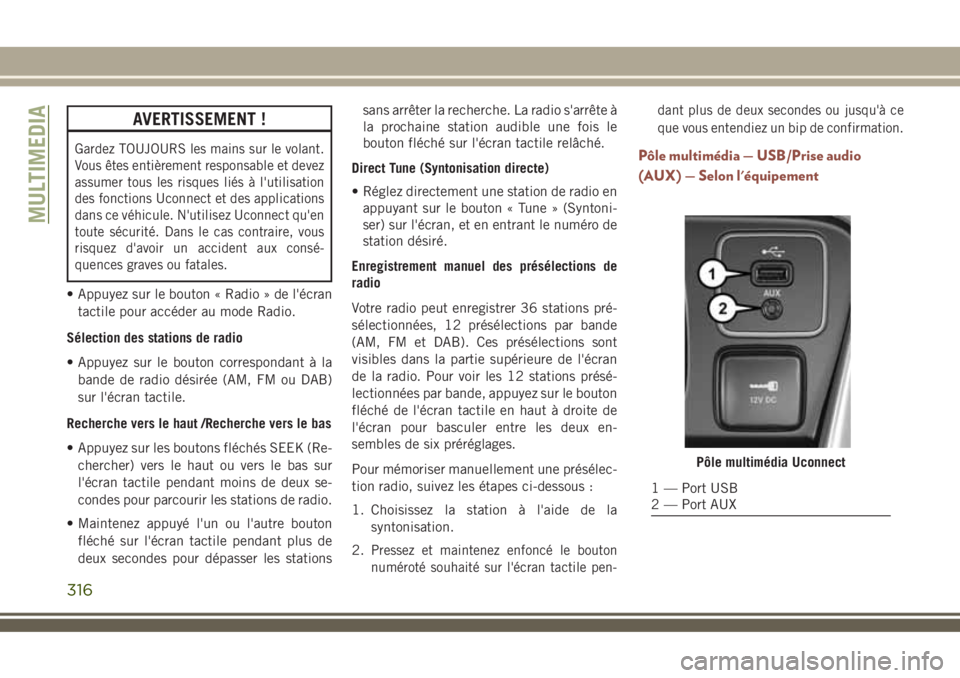
AVERTISSEMENT !
Gardez TOUJOURS les mains sur le volant.
Vous êtes entièrement responsable et devez
assumer tous les risques liés à l'utilisation
des fonctions Uconnect et des applications
dans ce véhicule. N'utilisez Uconnect qu'en
toute sécurité. Dans le cas contraire, vous
risquez d'avoir un accident aux consé-
quences graves ou fatales.
• Appuyez sur le bouton « Radio » de l'écran
tactile pour accéder au mode Radio.
Sélection des stations de radio
• Appuyez sur le bouton correspondant à la
bande de radio désirée (AM, FM ou DAB)
sur l'écran tactile.
Recherche vers le haut /Recherche vers le bas
• Appuyez sur les boutons fléchés SEEK (Re-
chercher) vers le haut ou vers le bas sur
l'écran tactile pendant moins de deux se-
condes pour parcourir les stations de radio.
• Maintenez appuyé l'un ou l'autre bouton
fléché sur l'écran tactile pendant plus de
deux secondes pour dépasser les stationssans arrêter la recherche. La radio s'arrête à
la prochaine station audible une fois le
bouton fléché sur l'écran tactile relâché.
Direct Tune (Syntonisation directe)
• Réglez directement une station de radio en
appuyant sur le bouton « Tune » (Syntoni-
ser) sur l'écran, et en entrant le numéro de
station désiré.
Enregistrement manuel des présélections de
radio
Votre radio peut enregistrer 36 stations pré-
sélectionnées, 12 présélections par bande
(AM, FM et DAB). Ces présélections sont
visibles dans la partie supérieure de l'écran
de la radio. Pour voir les 12 stations présé-
lectionnées par bande, appuyez sur le bouton
fléché de l'écran tactile en haut à droite de
l'écran pour basculer entre les deux en-
sembles de six préréglages.
Pour mémoriser manuellement une présélec-
tion radio, suivez les étapes ci-dessous :
1. Choisissez la station à l'aide de la
syntonisation.
2.
Pressez et maintenez enfoncé le bouton
numéroté souhaité sur l'écran tactile pen-dant plus de deux secondes ou jusqu'à ce
que vous entendiez un bip de confirmation.
Pôle multimédia — USB/Prise audio
(AUX) — Selon l'équipement
Pôle multimédia Uconnect
1 — Port USB
2 — Port AUX
MULTIMEDIA
316
Page 319 of 388

Il existe plusieurs manières d'écouter la mu-
sique de vos lecteurs MP3 ou des dispositifs
USB sur le système audio de votre véhicule.
Appuyez sur le bouton « Media » (Médias) de
l'écran tactile pour commencer.
Prise audio (AUX)
• La prise AUX permet de connecter un péri-
phérique à la radio et d'utiliser le système
audio du véhicule, via un câble audio de
3,5 mm, pour amplifier la source et la
diffuser par les haut-parleurs du véhicule.• Une pression sur le bouton « AUX » de
l'écran tactile permet de passer en mode
auxiliaire si une prise audio est connectée,
ce qui vous permet d'écouter la musique de
votre périphérique par les haut-parleurs du
véhicule. Pour activer AUX, brancher la
prise audio.
• Les fonctions du périphérique sont contrô-
lées par les boutons du périphérique. Le
volume peut être contrôlé à l'aide de la
radio ou du périphérique.
• Pour acheminer le câble audio hors de la
console centrale, utilisez la découpe d'ac-
cès à l'avant de la console.
Port USB
• Connectez votre appareil compatible au
port USB à l'aide d'un câble USB. Vous
pouvez également lire les fichiers audio
enregistrés sur des clés USB. Le son du
dispositif audio peut être retransmis par le
système audio du véhicule, qui affiche les
métadonnées sur l'écran de la radio (ar-
tiste, titre de piste, album, etc.).
• Vous avez également la possibilité de
contrôler votre dispositif USB compatible(si connecté) à l'aide des commandes audio
au volant ou de la radio pour lire une piste,
passer à la piste précédente ou suivante,
naviguer dans le système de fichiers et
afficher le contenu enregistré.
• La batterie du dispositif se recharge lors de
la connexion au port USB/AUX (si cette
fonction est prise en charge par le dispositif
audio).
REMARQUE :
Lors de la première connexion, le système
peut nécessiter plusieurs minutes avant de
lire votre musique suivant le nombre de fi-
chiers enregistrés sur votre appareil. Par
exemple, le système prendra environ cinq
minutes toutes les 1 000 chansons chargées
sur l'appareil. Les fonctions Shuffle (lecture
aléatoire) et Browse (navigation dans le sys-
tème de fichiers) sont également désactivées
pendant la phase de reconnaissance de l'ap-
pareil. Ce processus est nécessaire pour une
utilisation optimale des fonctionnalités et ne
se déroule que lors de la première connexion.
Les fois suivantes, ce processus prendra
beaucoup moins de temps, sauf en cas de
modification ou d'ajout de nouveaux titres à
votre liste de lecture.
USB de siège arrière (charge uniquement)
317
Page 320 of 388

Lecture audio Bluetooth
• Si le véhicule est équipé de la commande
vocale Uconnect, votre dispositif Bluetooth
peut également diffuser de la musique sur
le système audio de votre véhicule. Votre
appareil connecté doit être compatible
Bluetooth et jumelé à votre système (voir
Uconnect Phone pour les instructions de
jumelage). Vous pouvez accéder à la mu-
sique de votre périphérique Bluetooth
connecté en appuyant sur le bouton
Bluetooth sur l'écran tactile lorsque vous
êtes en mode Média.Commandes multimédia
Les commandes sont accessibles en appuyant
sur le bouton souhaité sur l'écran tactile et en
choisissant AUX, USB ou Bluetooth.
REMARQUE :
Uconnect passe au mode adéquat lorsque
vous connectez ou insérez un support dans le
système pour la première fois.
Android Auto — Selon l'équipement
Android Auto est une fonction de votre système
Uconnect et de votre smartphone équipé
d'Android 5.0 Lollipop, ou d'une version ulté-
rieure et compatible données mobiles, qui
vous permet d'utiliser votre smartphone et un
certain nombre des applications qu'il contient
sur l'écran tactile de la radio. Android Auto
affiche automatiquement vos informations
utiles, et les organise sous formes de cartes
simples qui s'affichent lorsqu'elles sont néces-
saires. Android Auto peut être utilisé avec la
technologie de reconnaissance vocale de
pointe de Google, les commandes au volant,
les touches et boutons de la façade de la radio
ainsi que l'écran tactile de la radio afin de vous
permettre de contrôler de nombreuses applica-
tions. Pour utiliser Android Auto, observez la
procédure suivante :
Commandes multimédia
1 — Repeat Music Track (Répéter la
piste)
2 — Music Track And Time (Piste et
temps)
3 — Shuffle Music Tracks (Lecture
aléatoire)
4 — Music Track Information (Infor-
mation sur les pistes)
5—
Show Songs Currently In Queue To
Be Played (Affiche les chansons à venir)
6 — Browse Music By (Rechercher dans
les musique par)
7 — Music Source (Source)
MULTIMEDIA
318
Page 321 of 388

1. Téléchargez l'application Android Auto
sur le Google Play Store sur votre smart-
phone Android.
2. Connectez votre smartphone Android à
l'un des ports USB multimédias de votre
véhicule. Si vous n'avez pas téléchargé
l'application Android Auto, l'application
est téléchargée dès la première connexion
de votre dispositif.
REMARQUE :
Veillez à utiliser le câble USB fourni en
usine livré avec votre téléphone, dans la
mesure où les câbles du marché secon-
daire risquent de ne pas fonctionner.3.Une fois le dispositif connecté et reconnu,
l'icône « Phone » (Téléphone) de la barre de
menu glisser-déposer devient l'icône
Android Auto. Android Auto devrait se lan-
cer, mais si ce n'est pas le cas, référez-vous
au supplément du manuel de l'utilisateur
Uconnect pour connaître la procédure d'ac-
tivation de la fonction « AutoShow » (Affi-
chage automatique). Vous pouvez égale-
ment lancer l'application en appuyant sur
l'icône Android Auto de l'écran tactile.
Une fois Android Auto lancé et en fonction-
nement sur votre système Uconnect, les
fonctions suivantes peuvent être utilisées via
les données mobiles de votre smartphone :
• Google Maps pour la navigation
• Google Play Music, Spotify, iHeart Radio,
etc. pour la musique
• Appel mains libres et messagerie texte pour
la communication
• Des centaines d'applications compatibles
REMARQUE :
Pour utiliser Android Auto, assurez-vous d'être
dans une zone disposant d'une couverture mo-
bile. Android Auto peut utiliser les donnéesmobiles et votre couverture mobile est affichée
dans le coin supérieur droit de l'écran de la
radio.
Maps (Carte)
Appuyez sur le bouton VR (Reconnaissance
vocale) situé sur le volant et maintenez-le
enfoncé, ou appuyez sur l'icône de micro-
phone pour demander à Google de vous
conduire à votre destination par commande
vocale. Vous pouvez également appuyer sur
l'icône Navigation dans Android Auto pour
accéder à Google Maps.
Android Auto
Données Google Maps et couverture
mobile
319
Page 323 of 388

REMARQUE :
Pour voir les métadonnées de la musique lue
via Android Auto, sélectionnez l'écran multi-
média du système Uconnect.
Pour plus d'informations, référez-vous à
https://support.google.com/androidauto.
Communication
Avec Android Auto connecté, maintenez le
bouton VR (Reconnaissance vocale) du vo-
lant enfoncé pour activer la fonction de re-
connaissance vocale spécifique à Android
Auto. Cela vous permet d'envoyer et de ré-
pondre à des messages texte, de faire lire les
messages texte entrants à voix haute et de
passer et recevoir des appels mains-libres.
Apps (Applications)
L'application Android Auto affiche toutes les
applications compatibles pouvant être utilisées
avec Android Auto, à chaque lancement de cette
application. Vous devez avoir téléchargé l'appli-
cation compatible et y être connecté pour que
celle-ci fonctionne avec Android Auto. Référez-
vous à
g.co/androidauto pour voir la dernière
liste des applications disponibles pour
Android Auto.
Intégration d'Apple CarPlay — Selon
l'équipement
Uconnect fonctionne parfaitement avec
Apple CarPlay, le moyen le plus intelligent etle plus sécurisé pour utiliser votre iPhone
dans votre voiture tout en restant concentré
sur la route. Utilisez votre écran tactile
Uconnect, les touches et boutons du véhicule
ou votre voix avec Siri pour accéder à Apple
Music, Maps, Messages, etc.
Pour utiliser CarPlay, vous devez avoir un
iPhone 5 ou plus, avoir activé Siri dans les
paramètres, déverrouiller votre iPhone pour
la première connexion uniquement, puis ob-
server la procédure suivante :
1. Connectez votre iPhone à l'un des ports
USB multimédias de votre véhicule.
REMARQUE :
Veillez à utiliser le câble Lightning fourni
en usine livré avec votre téléphone, dans
la mesure où les câbles du marché secon-
daire risquent de ne pas fonctionner.
2.
Une fois le dispositif connecté et reconnu,
l'icône « Phone » (Téléphone) de la barre de
menu glisser-déposer devient l'icône Apple
CarPlay. Apple CarPlay devrait se lancer,
mais si ce n'est pas le cas, référez-vous au
supplément du manuel de l'utilisateur
Uconnect pour connaître la procédure d'ac-
tivation de la fonction « AutoShow » (Affi-
Contact Android Auto
Téléphone Android Auto
321
Page 346 of 388

Media
Uconnect propose des connexions via USB,
Bluetooth et ports auxiliaires (selon l'équipe-
ment). Le fonctionnement vocal n'est dispo-
nible que sur des périphériques USB et AUX
connectés. (Lecteur CD avec télécommande
en option et non disponible sur tous les
véhicules.)
Appuyez sur le bouton VR (Reconnaissance
vocale)
. Après le bip, prononcez l'une des
commandes suivantes et suivez les instruc-
tions pour changer votre source multimédia
ou choisir un artiste.
•«Change source to(Changer la source en)
Bluetooth »
•«Change source to(Changer la source en)
AUX »
•«Change source to(Changer la source en)
USB »
•«Play artist(Ecouter l'artiste) Beethoven » ;
«Play album(Ecouter l'album) Plus grands
succès»;«Play song(Ecouter la chanson)
Sonate au clair de lune»;«Play genre
(Ecouter le genre) Musique classique »CONSEIL :Appuyez sur le bouton Browse
(Parcourir) sur l'écran tactile pour voir toute
la musique disponible sur votre périphérique
USB. Votre commande vocale doit corres-
pondreexactementà la façon dont les infor-
mations sur le nom de l'artiste, l'album, le
morceau et le genre sont affichées.
Phone (Téléphone)
Passer des appels téléphoniques et y ré-
pondre les mains libres est facile avec
Uconnect. Lorsque le bouton Phonebook
(Répertoire) est éclairé sur votre écran tac-
tile, votre système est prêt. Rendez-vous sur
le site UconnectPhone.com pour vous infor-
mer sur la compatibilité et les instructions de
jumelage du téléphone mobile.
Appuyez sur le bouton VR (Reconnaissance
vocale)
puis sur le bouton Phone (Télé-
phone). Après le bip, prononcez l'une des
commandes suivantes :
•«Call(Appeler) John Smith »
Médias Uconnect 3
Médias Uconnect 4
Médias Uconnect 4/4C NAV
MULTIMEDIA
344
Page 351 of 388

• La réponse automatique sous forme de
message texte est disponible uniquement
sur les téléphones compatibles avec
Bluetooth MAP.
Android Auto — Selon l'équipement
Android Auto vous permet d'utiliser votre voix
pour interagir avec la meilleure technologie
vocale Android de sa catégorie grâce au sys-
tème de reconnaissance vocale de votre véhi-
cule, et d'utiliser les données mobiles de
votre smartphone pour afficher votre smart-
phone Android ainsi qu'un certain nombre
d'applications sur votre écran tactile
Uconnect. Connectez votre Android 5.0 (Lol-
lipop), ou équipé d'une version ultérieure, à
l'un des ports USB multimédias via le câble
USB fourni en usine. Appuyez ensuite sur la
nouvelle icône Android Auto qui remplace
votre icône « Phone » (Téléphone) sur la barre
du menu principal pour lancer Android Auto.
Appuyez sur le bouton VR (Reconnaissance
vocale) situé sur le volant et maintenez-leenfoncé, ou appuyez sur l'icône « Micro-
phone » dans Android Auto et maintenez-la
enfoncée pour activer la reconnaissance vo-
cale. Celle-ci reconnaît des commandes vo-
cales naturelles et vous permet d'utiliser cer-
taines fonctionnalités de votre smartphone :
• Maps (Carte)
• Music (Musique)
• Phone (Téléphone)
• Text Messages (Messagerie textuelle)
• Additional Apps (Applications
supplémentaires)Référez-vous au supplément du manuel de
l'utilisateur Uconnect pour plus d'informa-
tions.
Apple CarPlay — Selon l'équipement
Apple CarPlay vous permet d'utiliser votre
voix pour interagir avec Siri grâce au système
de reconnaissance vocale de votre véhicule,
et d'utiliser les données mobiles de votre
smartphone pour afficher votre iPhone ainsi
qu'un certain nombre d'applications sur votre
écran tactile Uconnect. Connectez votre
Android Auto sur affichage de 7 pouces
Android Auto sur affichage de 8,4 pouces
349
Page 352 of 388
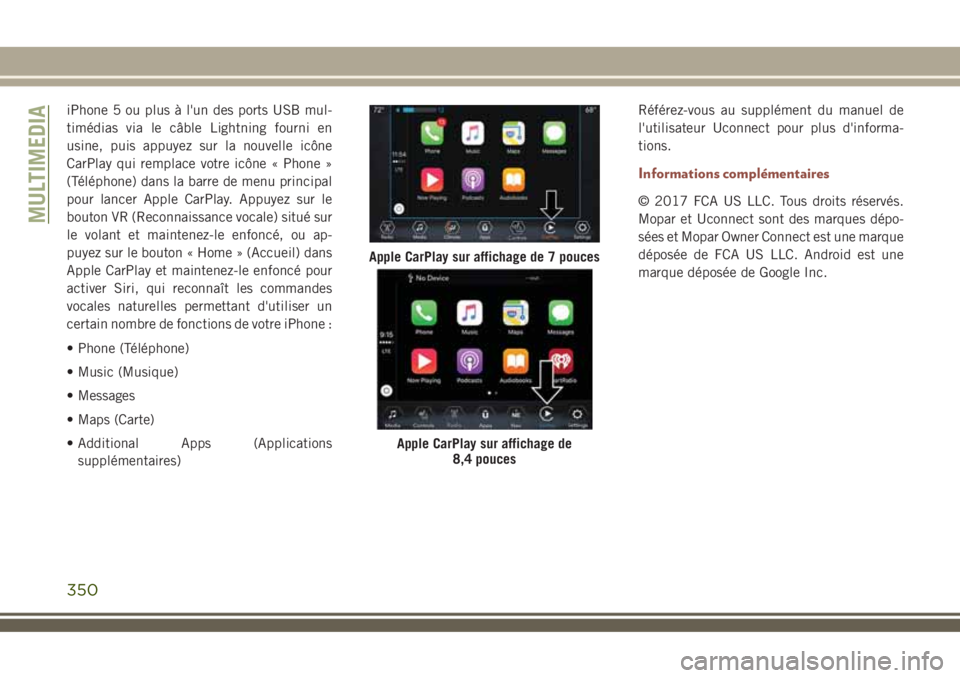
iPhone 5 ou plus à l'un des ports USB mul-
timédias via le câble Lightning fourni en
usine, puis appuyez sur la nouvelle icône
CarPlay qui remplace votre icône « Phone »
(Téléphone) dans la barre de menu principal
pour lancer Apple CarPlay. Appuyez sur le
bouton VR (Reconnaissance vocale) situé sur
le volant et maintenez-le enfoncé, ou ap-
puyez sur le bouton « Home » (Accueil) dans
Apple CarPlay et maintenez-le enfoncé pour
activer Siri, qui reconnaît les commandes
vocales naturelles permettant d'utiliser un
certain nombre de fonctions de votre iPhone :
• Phone (Téléphone)
• Music (Musique)
• Messages
• Maps (Carte)
• Additional Apps (Applications
supplémentaires)Référez-vous au supplément du manuel de
l'utilisateur Uconnect pour plus d'informa-
tions.
Informations complémentaires
© 2017 FCA US LLC. Tous droits réservés.
Mopar et Uconnect sont des marques dépo-
sées et Mopar Owner Connect est une marque
déposée de FCA US LLC. Android est une
marque déposée de Google Inc.
Apple CarPlay sur affichage de 7 pouces
Apple CarPlay sur affichage de
8,4 pouces
MULTIMEDIA
350